8 điều nên làm sau khi mua laptop mới, giúp bạn sử dụng chiếc máy tính của mình một cách tốt nhất
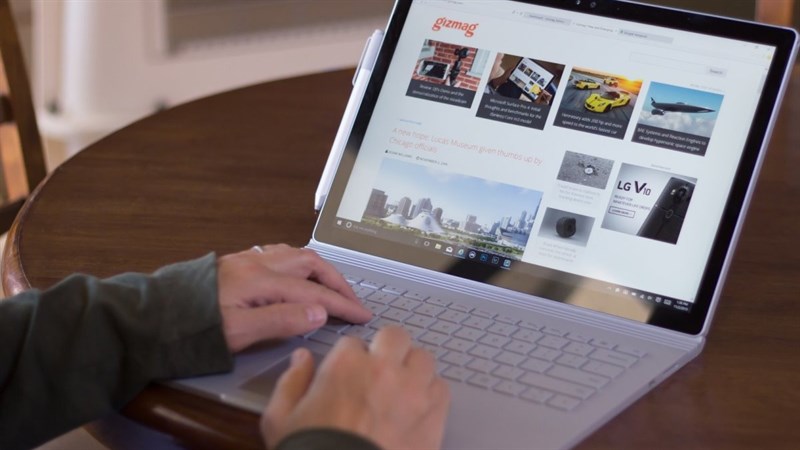
Anh em sử dụng các thiết bị điện tử dù mới hay cũ thì chỉ cần kết nối với nguồn điện, mở lên là có thể sử dụng ngay và luôn phải không nào. Tuy nhiên với những chiếc laptop thì điều đó vẫn chưa đủ. Chính vì thế trong bài viết này, mình sẽ hướng dẫn anh em những điều nên làm sau khi mua laptop mới để tận dụng tối đa chiếc máy mới của mình nhé.
1. Xóa Bloatware và các phần mềm diệt Virus
Đây là điều đầu tiên anh em nên làm vì những phần mềm rác trên máy sẽ chiếm bộ nhớ, tiêu tốn RAM và các tài nguyên khác. Tuy nhiên, có nhiều phần mềm anh em chẳng cần đến chúng nên hãy gỡ đi để khỏi vướng bận trên máy nhé. Anh em nhấn tổ hợp phím Windows + i để mở Setting > Apps > Chọn app muốn gỡ và chọn Uninstall.
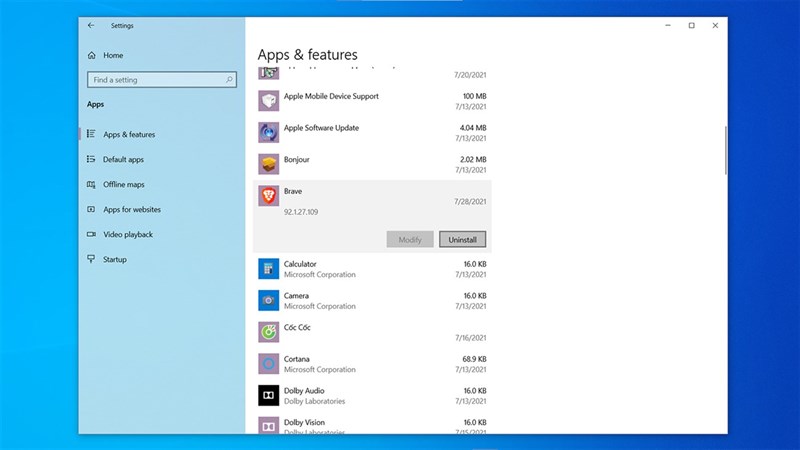
Thứ 2 đó chính là phần mềm diệt Virus, anh em sử dụng phổ thông với các tác vụ thông thường thì Windows Defender đã là quá đủ. Windows Defender với các phần mềm diệt Virus khác đều dùng một database được cập nhật thông qua các bản vá. Anh em tìm kiếm Control Panel trên thanh search của Taskbar > Uninstall a program > Nháy đúp vào phần mềm anh em muốn gỡ.
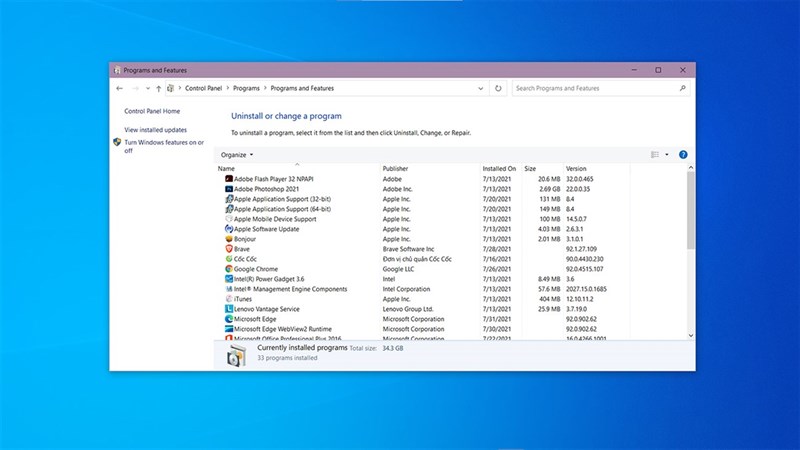
2. Cập nhật hệ điều hành
Các bản cập nhật của hệ điều hành sẽ mang đến rất nhiều tính năng mới và vá lại lỗi bảo mật. Nhiều tính năng được các hãng sản xuất CPU, Mainboard…. tích hợp vào bên trong bản cập nhật của các hệ điều hành. Vì thế điều đầu tiên anh em nên làm là cập nhật hệ điều hành lên bản mới nhất để có hiệu năng và tính năng đầy đủ nhất. Anh em nhấn tổ hợp phím Windows + i để mở Setting > Update & Security > Check update.
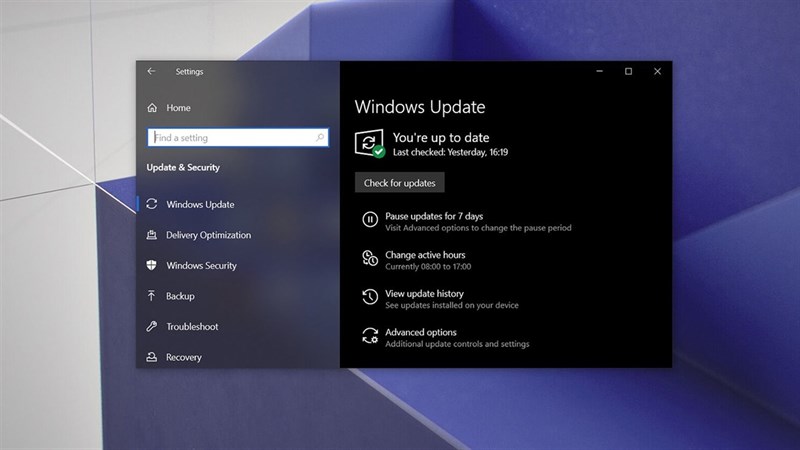
3. Cài đặt các phần mềm cơ bản
Anh em truy cập vào trang chủ các phần mềm trên trình duyệt để tải về các phần mềm mà anh em hay xài nhất trên máy tính. Đối với mình thì các phần mềm anh em nên cài sau khi mua máy tính là Winrar và Unikey vì chúng cực kỳ cần thiết cho quảng thời gian dài sử dụng.

4. Thiết lập Windows Hello để tăng tính bảo mật
Sử dụng chiếc máy nào mà không cần bảo mật phải không nào vừa để mở máy tiện lợi vừa an toàn cho dữ liệu hơn. Anh em truy cập vào Setting > Accounts > Sign-in Option và lựa chọn kiểu bảo mật mà anh em yêu thích nhé.
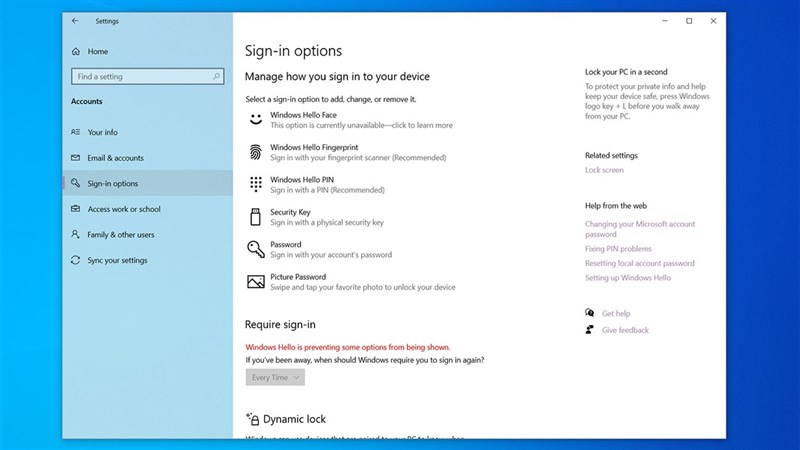
5. Cài đặt thêm trình duyệt
Microsoft Edge là một trình duyệt vô cùng tuyệt vời nhưng nếu anh em đã sao lưu và sử dụng rất nhiều tiện ích của Chrome hay Firefox thì không thể nào chuyển hẳn đi rồi. Anh em có thể tận dụng một lúc nhiều trình duyệt để sử dụng đa tác vụ hơn. Hãy cài đặt thêm trình duyệt để vừa phục vụ đầy đủ nhu cầu của anh em nhé.

6. Điều chỉnh tỉ lệ màn hình
Các máy xuất xưởng thường sẽ hiển thị tỉ lệ khuyên dùng của Windows đó chính là 150%. Tuy nhiên, tùy theo độ phân giải và kích thước màn hình mà hình ảnh hiển thị sẽ to hay nhỏ. Chính vì thế sau khi mua máy tính về anh em nên cân chỉnh lại tỉ lệ màn hình sao cho vừa mắt nhất để sử dụng thoải mái nhé. Anh em truy cập vào Setting > System > Display > Scale & Layout > Điều chỉnh lại tỷ lệ.
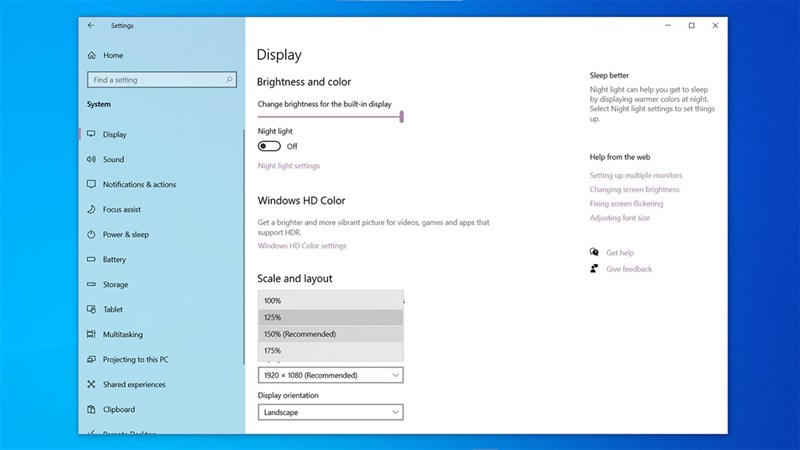
7. Tối ưu chế độ Power & Sleep
Anh em có bao giờ cảm thấy khó chịu khi chiếc máy tính của mình cứ 5 phút không sử dụng lại rơi vào chế độ ngủ. Vì laptop không như điện thoại anh em không hề muốn chúng rơi vào chế độ ngủ khi đang sử dụng làm việc hay học tập. Anh em truy cập vào Setting > System > Power & Sleep > Điều chỉnh thời gian cho phù hợp nhất.
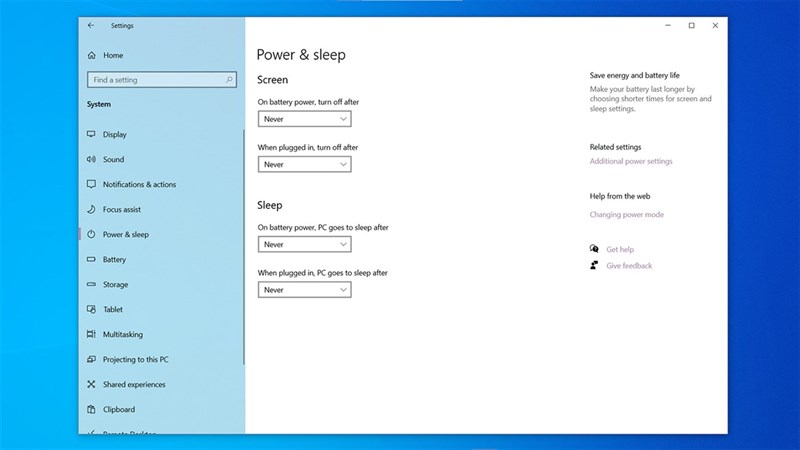
8. Mua các phụ kiện bên ngoài
Laptop có đầy đủ các linh kiện và thành phần để sử dụng hoàn chỉnh tuy nhiên chúng còn hạn chế vật lý vì kích thước của laptop. Vì thế anh em có nhiều sự lựa chọn bằng các phụ kiện rời bên ngoài như chuột, bàn phím hay đế tản nhiệt. Hãy cần nhắc nhu cầu của mình và mua thêm phụ kiện mà anh em yêu thích để tăng thêm trải nghiệm sử dụng nhé.

Anh em thường làm gì khi mua laptop mới hay sẽ sử dụng ngay và luôn? Nếu thấy bài viết hữu ích cho mình xin một like và một share nhé. Rất cảm ơn anh em đã xem bài viết.
Xem thêm:
- 5 mẹo lắp ráp máy tính để bàn giá rẻ
- 5 cách bảo quản laptop khi không sử dụng cực hiệu quả
















